Centos 7 desktop: gui — How to install Desktop Environments on CentOS 7?
Содержание
Как установить среду рабочего стола на CentOS 7?
1. Установка GNOME-Desktop:
- Установите среду рабочего стола GNOME здесь.
# yum -y groups install "GNOME Desktop"
- После завершения установки введите команду, как показано ниже:
# startx
- Запустится среда рабочего стола GNOME. При первой загрузке запускается первоначальная настройка, и вы должны настроить ее в первый раз.
- Сначала выберите язык системы.
- Выберите тип клавиатуры.
- Добавьте учетные записи в Интернете, если хотите.
- Наконец, нажмите «Начать использование CentOS Linux».
- Среда рабочего стола GNOME запускается следующим образом.
Как использовать оболочку GNOME?
Рабочий стол GNOME по умолчанию в CentOS 7 начинается с классический режим , но если вы хотите использовать GNOME Shell, установите следующим образом:
Вариант A: Если вы запускаете GNOME с startx , установите следующим образом.
# echo "exec gnome-session" >> ~/.xinitrc # startx
Вариант B: установите графический вход в систему systemctl set-default graphical.target и перезагрузите систему. После запуска системы
- Нажмите кнопку, расположенную рядом с кнопкой «Войти».
- Выберите «GNOME» в списке. (По умолчанию GNOME Classic)
- Нажмите «Войти» и войдите в систему с помощью GNOME Shell.
- Оболочка GNOME запускается следующим образом:
2. Установка KDE-Desktop:
- Установите среду рабочего стола KDE здесь.
# yum -y groups устанавливает "KDE Plasma Workspaces"
- После завершения установки введите команду, как показано ниже:
# echo "exec startkde" >> ~/.xinitrc
# startx
- KDE Desktop Environment начинается следующим образом:
3. Установка Cinnamon Desktop Environment:
- Установите Cinnamon Desktop Environment здесь.
 0078 Дополнительные пакеты для Корпоративный Linux (EPEL)
0078 Дополнительные пакеты для Корпоративный Linux (EPEL)- Как добавить репозиторий EPEL?
# yum -y установить epel-релиз
# sed -i -e "s/\]$/\]\npriority=5/g" /etc/yum.repos.d/epel.repo # установить [priority=5]
# sed -i -e "s/enabled=1/enabled=0/g" /etc/yum.repos.d/epel.repo # для другого способа измените на [enabled=0] и используйте его только при необходимости
# yum --enablerepo=epel install [Package] # если [enabled=0], введите команду для использования репозитория
- А теперь установите среду рабочего стола Cinnamon из репозитория EPEL:
# yum --enablerepo=epel -y install cinnamon*
- Как добавить репозиторий EPEL?
- После завершения установки введите команду, как показано ниже:
# echo "exec /usr/bin/cinnamon-session" >> ~/.xinitrc
# startx
- Cinnamon Desktop Environment запустится. При первой загрузке запускается первоначальная настройка, и вы должны настроить ее в первый раз.
- Сначала выберите язык системы.
- Выберите тип клавиатуры.

- Добавьте учетные записи в Интернете, если хотите.
- Наконец, нажмите «Начать использование CentOS Linux».
- Cinnamon Desktop Environment запускается следующим образом.
4. Установка среды рабочего стола MATE:
- Установите среду рабочего стола MATE здесь (вам нужно будет заранее добавить репозиторий EPEL, как описано выше).
# yum --enablerepo=epel -y groups install "MATE Desktop"
- После завершения установки введите команду, как показано ниже:
# echo "exec /usr/bin/mate-session" >> ~/.xinitrc
# startx
- Запускается среда рабочего стола MATE.
5. Установка Xfce Desktop Environment:
- Установите Xfce Desktop Environment здесь (вам нужно будет добавить репозиторий EPEL, как указано выше, при установке «Cinnamon» ранее).
# yum -y groupinstall X11
# yum --enablerepo=epel -y group install "Xfce"
- После завершения установки введите команду, как показано ниже:
# echo "exec /usr/bin/xfce4-session" >> ~/. xinitrc
xinitrc
# startx
- Запускается среда рабочего стола Xfce.
Как добавить графический интерфейс в CentOS 7 и подключиться к нему через xRDP — пошаговые инструкции — SysAdmins.Tech Переход на CentOS Stream
17 февраля 2022 г.
В этом руководстве мы рассмотрим шаги по установке различных сред рабочего стола на удаленном компьютере с CentOS 7 и шаги по установке xRDP на удаленном компьютере с CentOS 7. Мы также покажем вам, как подключиться к вашему компьютеру Centos 7 через подключение к удаленному рабочему столу.
xRDP — это бесплатный сервер протокола удаленного рабочего стола с открытым исходным кодом, который позволяет другим операционным системам, кроме Windows, обеспечивать полнофункциональный удаленный рабочий стол. xRDP полностью совместим с rdesktop, FreeRDP и даже с клиентом удаленного рабочего стола Microsoft.
Предпосылки
- Рекомендуется (но не обязательно):
пользователь sudoпри внесении каких-либо серьезных изменений в вашу систему.
- Машина под управлением CentOS 7 с рекомендуемым (не обязательным) 2 ГБ ОЗУ.
1. Установите графический интерфейс по вашему выбору
1.1. XFCE Desktop
$ sudo yum install -y epel-release $ sudo yum groupinstall -y "Xfce" $ sudo ln -sf /lib/systemd/system/runlevel5.target /etc/systemd/system/default.target $ sudo reboot
Создать ~/.Xclients
$ echo "xfce4-session" > ~/.Xclients $ chmod a+x ~/.Xclients
1.2. MATE Desktop
$ sudo yum install -y epel-release $ sudo yum groupinstall -y "Рабочий стол MATE" $ sudo ln -sf /lib/systemd/system/runlevel5.target /etc/systemd/system/default.target $ судо перезагрузка
Создать ~/.Xclients
$ echo "mate-session" > ~/.Xclients $ chmod a+x ~/.Xclients
1.3 GNOME 3 Desktop
$ sudo yum groupinstall «GNOME Desktop» «Графические инструменты администрирования» $ sudo ln -sf /lib/systemd/system/runlevel5.target /etc/systemd/system/default.target $ перезагрузка sudo
1.4. KDE Desktop
$ sudo yum groupinstall -y "Рабочие пространства KDE Plasma" $ sudo ln -sf /lib/systemd/system/runlevel5.target /etc/systemd/system/default.target $ судо перезагрузка
Создать ~/.Xclients
$ echo "startkde" > ~/.Xclients $ chmod a+x ~/.Xclients
2. Установите сервер xRDP на вашем компьютере с CentOS 7
$ sudo yum install -y epel-release $ sudo yum установить -y xrdp $ sudo systemctl включить xrdp $ sudo systemctl start xrdp
3. Откройте порт xRDP в брандмауэре
$ sudo firewall-cmd --add-port=3389/tcp --permanent $ sudo firewall-cmd --reload
Наконец, теперь вы можете подключиться к среде рабочего стола Linux через xRDP.
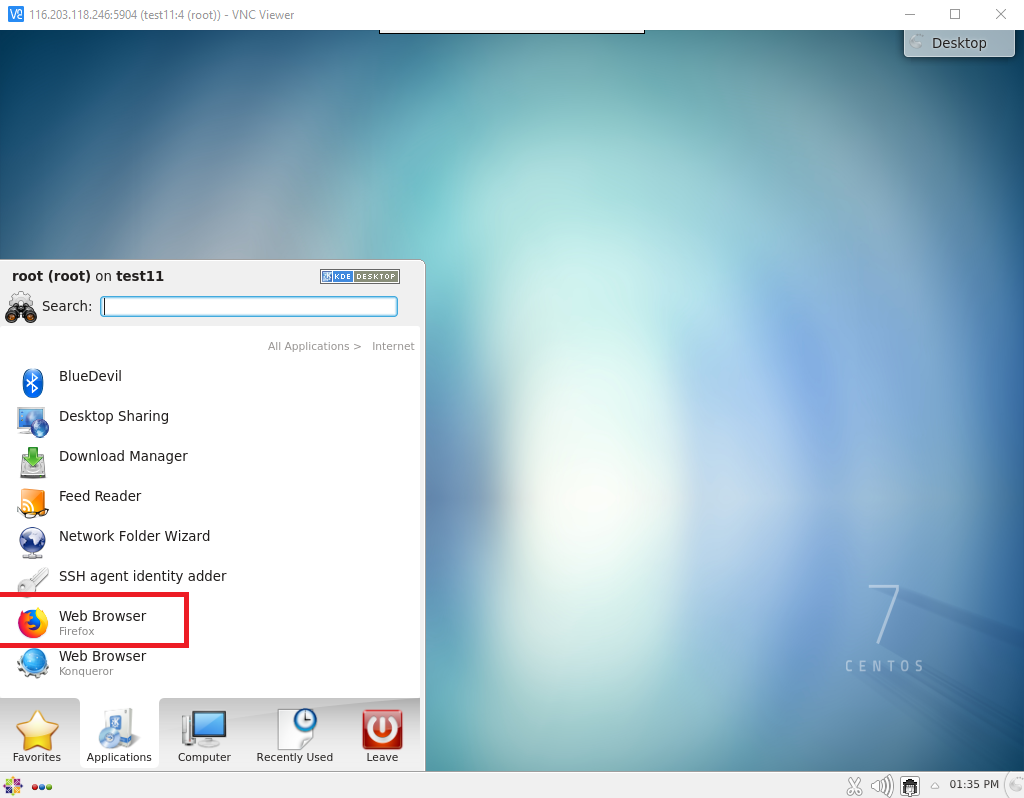 0078 Дополнительные пакеты для Корпоративный Linux (EPEL)
0078 Дополнительные пакеты для Корпоративный Linux (EPEL)
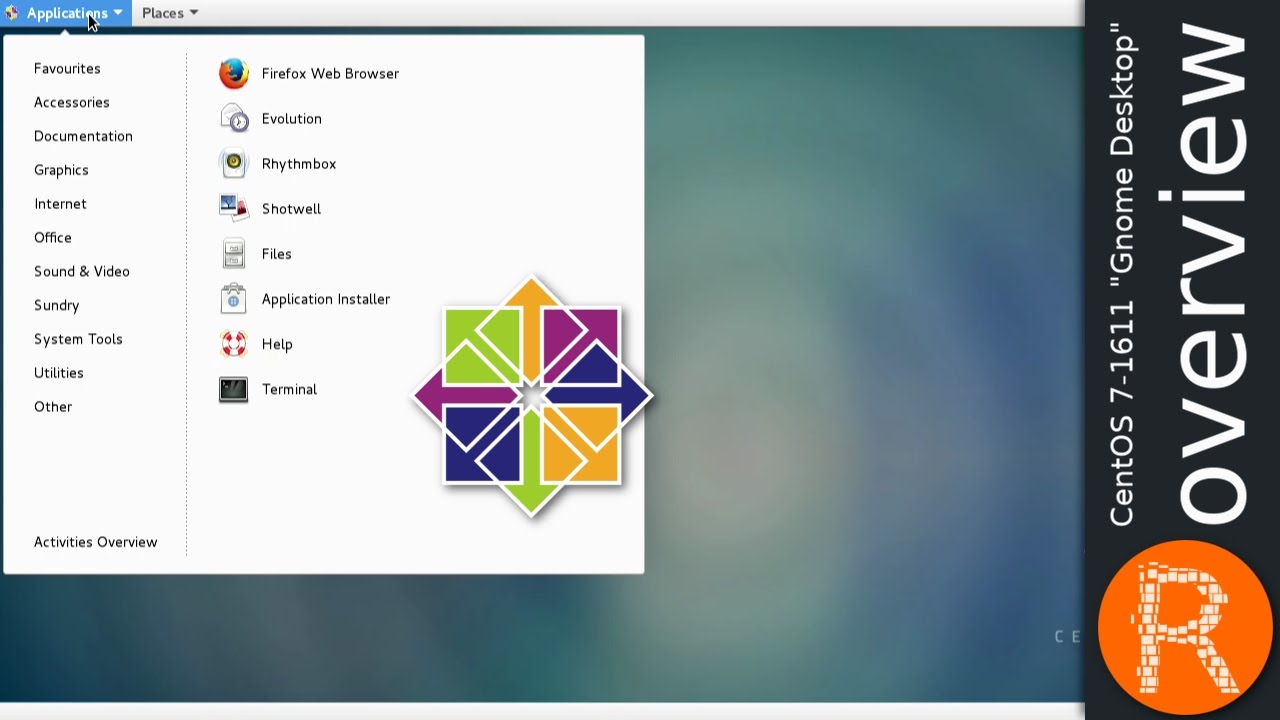 xinitrc
xinitrc
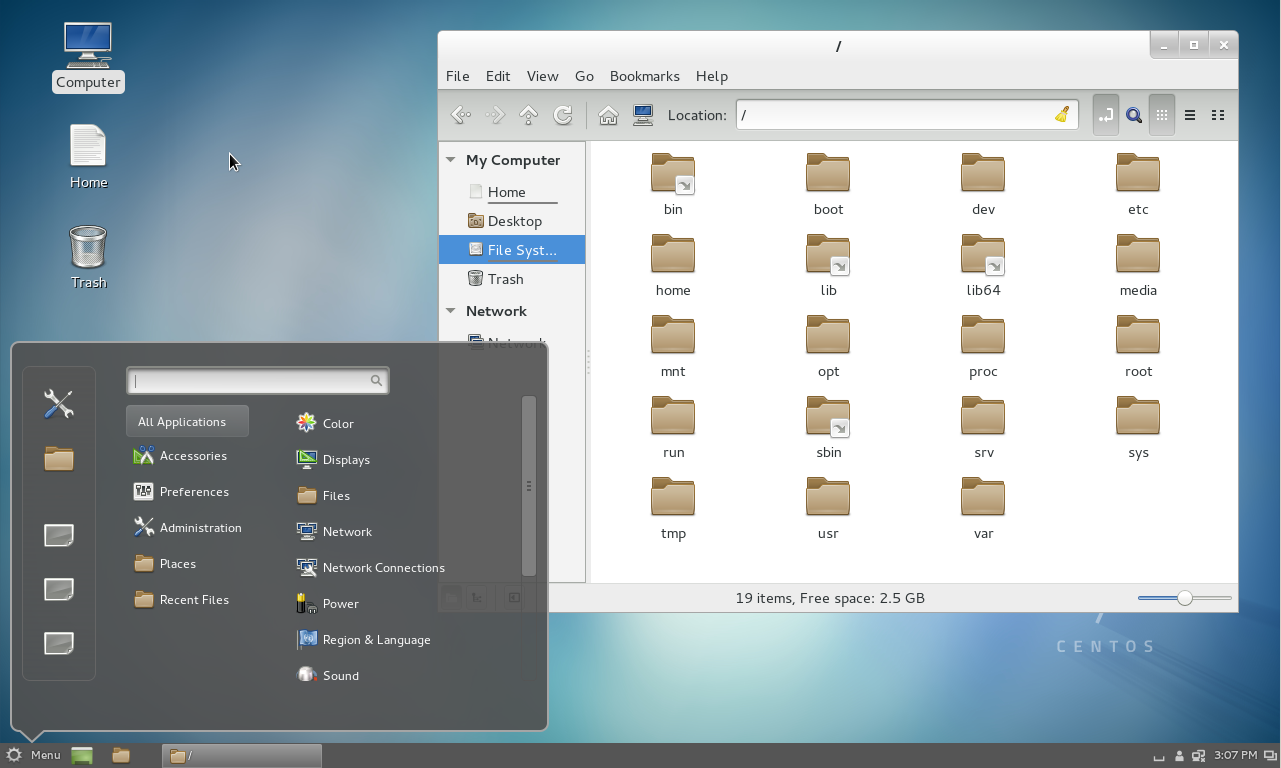 Xclients
$ chmod a+x ~/.Xclients
Xclients
$ chmod a+x ~/.Xclients